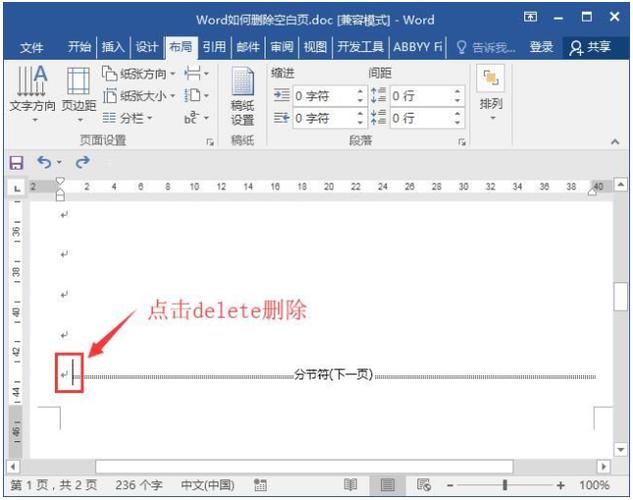删除空白页
普通空白页的删除:
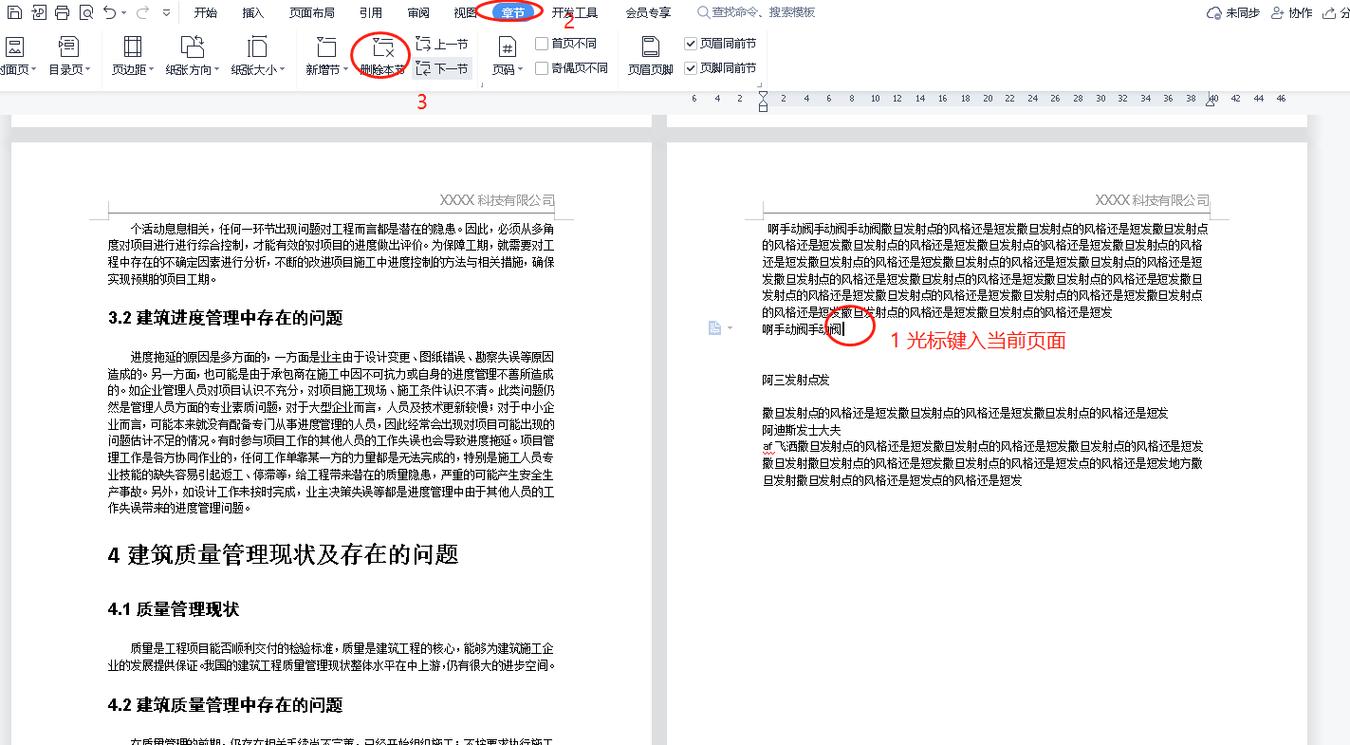
最后一页空白页:将光标定位到最后一页,然后按键盘上的“Delete”或“Backspace”键来删除空白页。
中间的空白页:把光标定位在空白页的上一页最后一个字符后面,按住键盘上的“Shift”键,然后用鼠标左键选中整个空白页(即从光标位置一直拖到空白页末尾),最后按键盘上的“Delete”键删除空白页。
分页符导致的空白页删除:先将 Word 视图模式设置成“草稿”,这时可以看到一条横虚线,这就是导致出现空白页的原因,将其删除,再回到默认的“页面视图”空白页就木有了。
表格空白页删除:有时候在制作或插入表格后,表格太大占据了一整页,导致最后一个回车在第二页无法删除,此时可以将鼠标悬停在表格的最下方的边框线上,当出现伸缩图标后把表格向上缩小一点即可。
调整段落行距删除空白页:如果空白页只有一行且无法删除,可以先将光标定位到空白页上,然后右键选择“段落”,在弹出的“段落”对话框中将“行距”设为“固定值”,设置值为“1 磅”,确定后空白页就会消失。
删除特定内容所在的页面
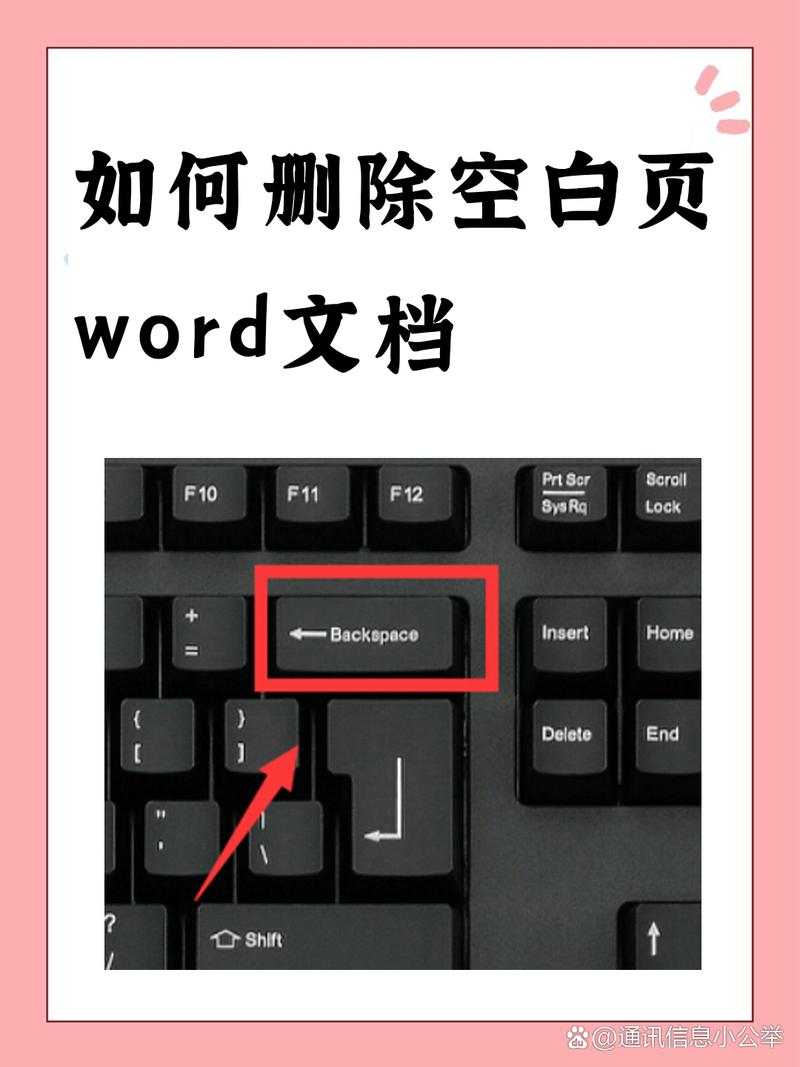
按段落删除:如果某一页面的内容是独立的段落,可直接选中该段落,然后按“Delete”键或“Backspace”键删除,后续内容会自动上移,从而减少页面数量。
按分节删除:若文档中有分节符,可根据需要删除特定的节,先显示编辑标记,找到分节符,将光标定位到要删除的节中,然后按“Delete”键或“Backspace”键删除该节中的内容,直到该节所在的页面变为空白,最后再按照上述删除空白页的方法将空白页删除。
批量删除多个空白页
如果文档中有多个连续或不连续的空白页,可按“Ctrl + H”打开“查找和替换”对话框,在“查找内容”处输入“^m”(表示手动分页符),“替换为”不用输,点击“全部替换”按钮即可删除所有由手动分页符导致的空白页。
以上就是关于“word2013怎么删除页”的问题,朋友们可以点击主页了解更多内容,希望可以够帮助大家!